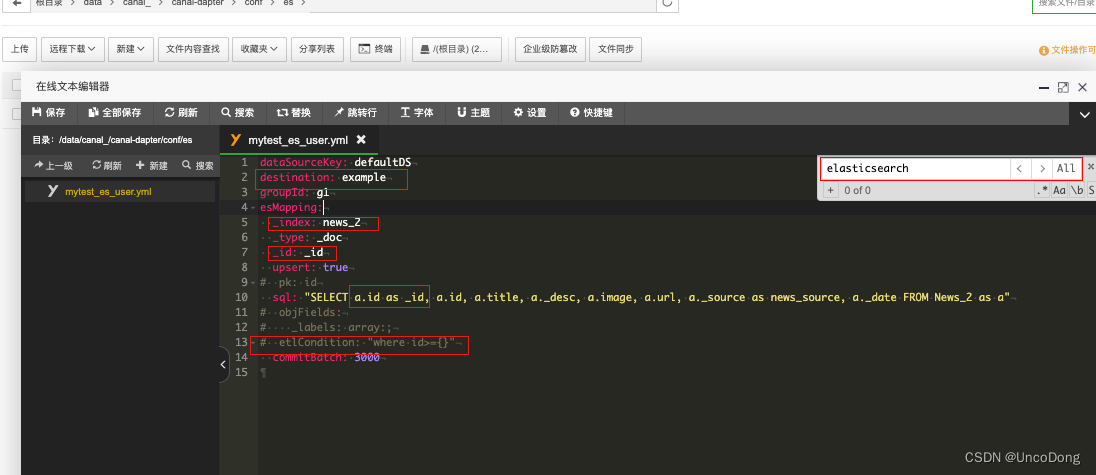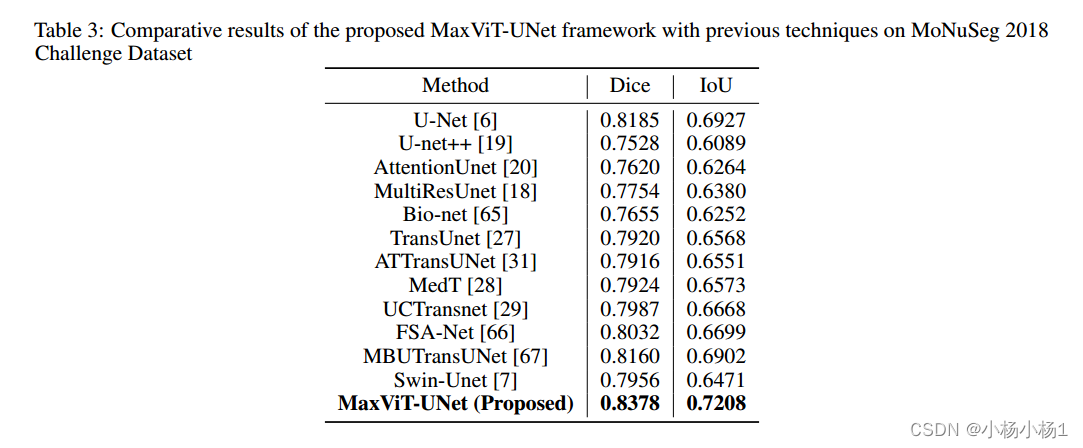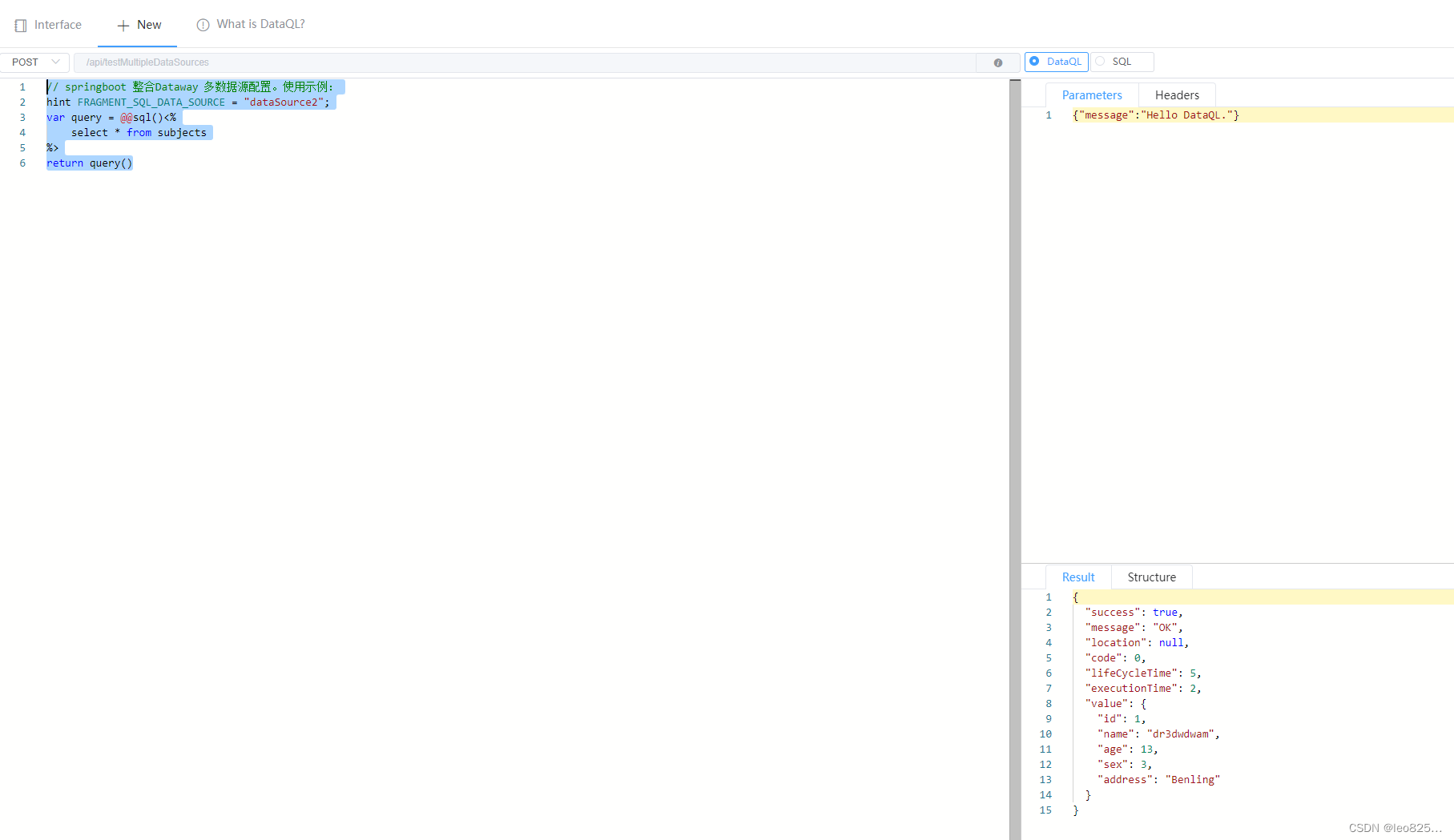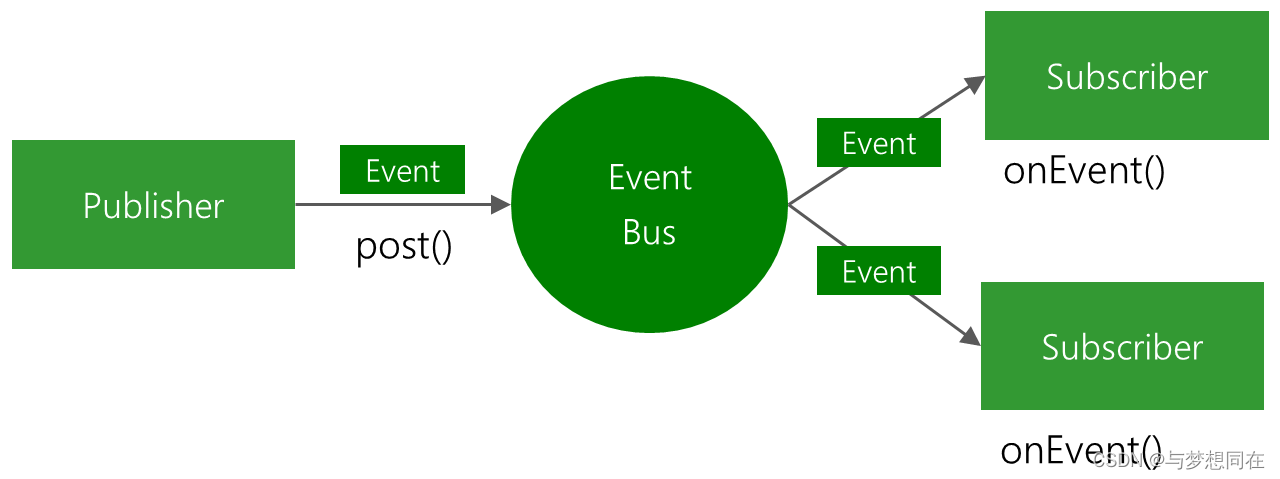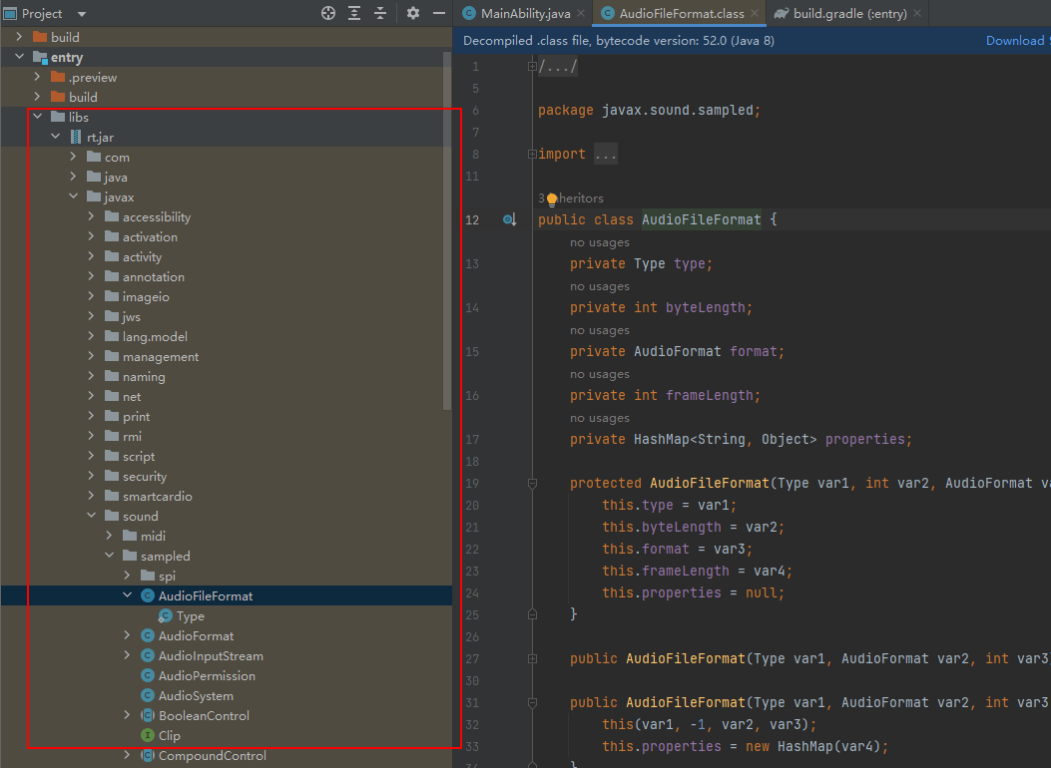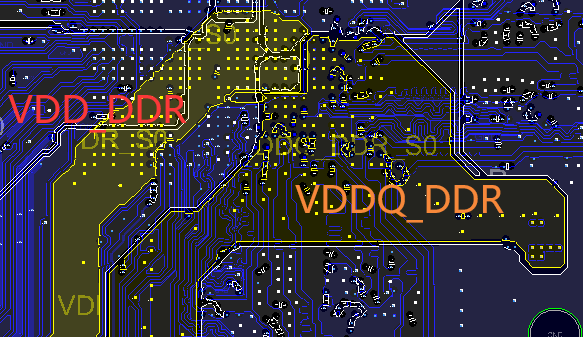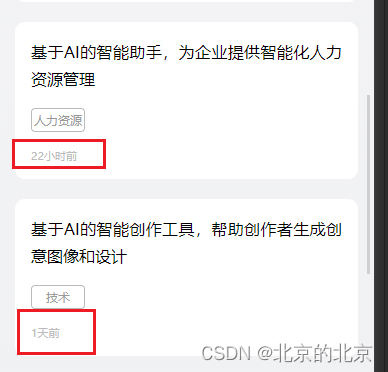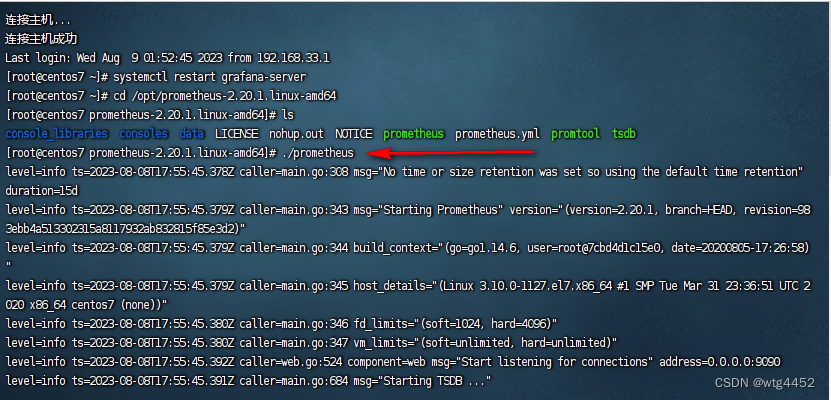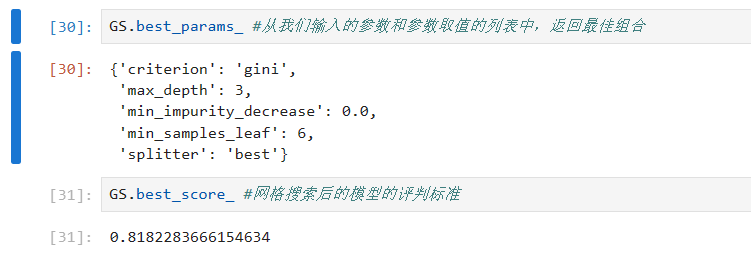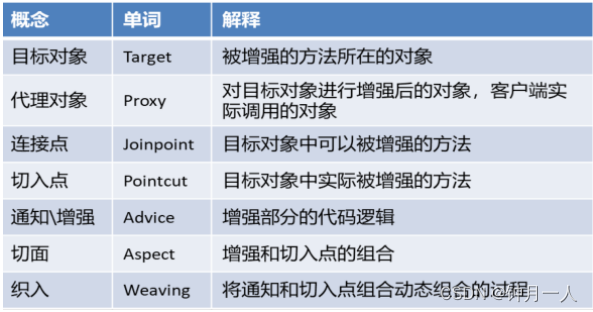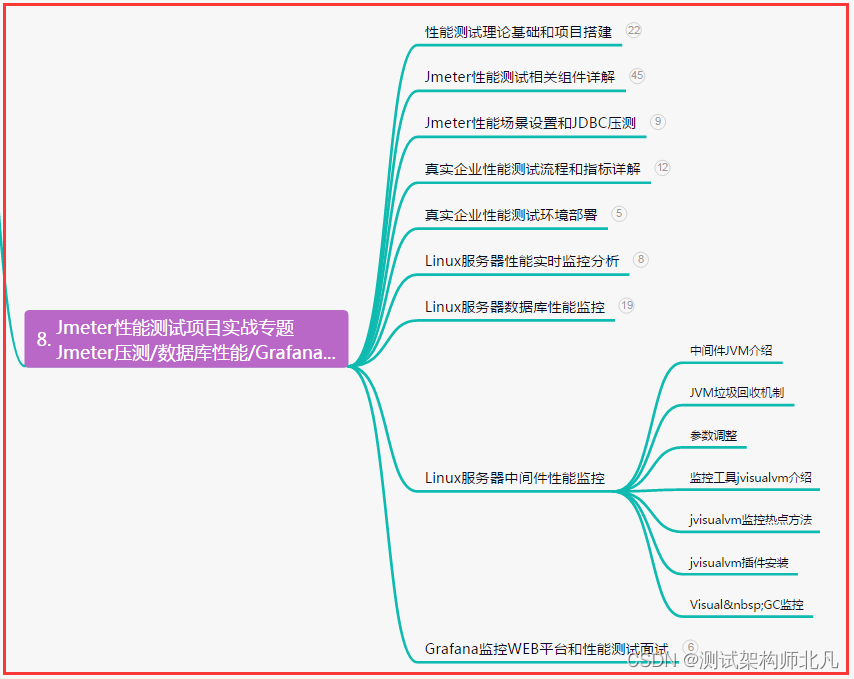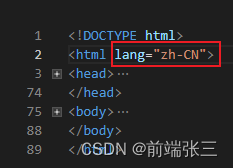参考
ClientAdapter: Canal的Adapter配置项目
Sync ES:Canal的Adapter中ES同步的配置项
使用 Docker 部署 canal 服务
docker canal-server canal-adapter mysql
Canal(基于Docker同步mysql数据到elasticsearch)
Canal部署过程中的错误
0. 环境介绍
- Canal 1.1.4
- Canal Adapter 1.1.4
- Kibana: 6.8.8
- ElasticSearch: 6.4.3
由于Canal 1.1.4只能适配 ElasticSearch: 6.4.3,因此使用了上述的版本。
Kibana选择 6.8.8是因为他可以用中文?但我没有配置成功。此外Kibana的6.8可以和ES6.4结合。其他情况下需要版本一一对应
关于Kibana和ES的版本对应以及中文设置问题,可以参考
- Kibana 汉化相关配置 i18n 及版本问题
- Kibana将语言设置为中文
- Elasticsearch和Kibana版本对应关系
1. 安装Kibana和Elasticsearch
参考我之前的博客Ubuntu服务器ELK部署与实践。注:不同的版本对应的配置方案也需要修改,我的修改有:
Kibana修改
原配置
server.port: 5601
server.host: "0.0.0.0"
elasticsearch.hosts: ["http://elasticsearch:9200"]
# 操作界面语言设置为中文
i18n.locale: "zh-CN"
现配置
server.port: 5601
server.host: "0.0.0.0"
server.basePath: "/kibana" # 这个是用来配置nginx访问用的
# server.host: "127.0.0.1"
# 注意看这里的参数变了
elasticsearch.url: "http://elasticsearch:9200"
# 操作界面语言设置为中文
# 6.4不支持
# i18n.locale: "zh-CN"
此外,由于版本变更,相关的API也发生了变更,请多多留意
Create index API 7.8.0
Create index 6.4
数据来自Kaggle的新闻,因此按照数据字段名称,新建如下字段
PUT news_2
{
"mappings": {
"_doc": {
"properties": {
"id": {
"type": "text",
"index": true
},
"title": {
"type": "text",
"analyzer": "ik_max_word"
},
"_desc": {
"type": "text",
"analyzer": "ik_max_word"
},
"image": {
"type": "text",
"analyzer": "ik_max_word"
},
"url": {
"type": "text",
"analyzer": "ik_max_word"
},
"news_source": {
"type": "text",
"analyzer": "ik_max_word"
},
"_date": {
"type": "date"
}
}
}
}
}
2. 安装Canal和Canal Adapter
Canal是用来做数据库slave的,他的原理就是读取数据库的日志文件,实现实时同步(相比logstash的cron表达式可以更加实时)。
2.1 修改数据库配置
2.1.1 修改配置
首先新建数据库的docker镜像
docker run -p 3306:3306 --name mysql \
-v /data/mysql/log:/var/log/mysql \
-v /data/mysql/data:/var/lib/mysql \
-v /data/mysql/conf:/etc/mysql \
-e MYSQL_ROOT_PASSWORD=root \
-d mysql:5.7
接下来去/data/mysql/conf路径下,新建my.cnf文件,输入以下内容
[mysqld]
#binlog setting
log-bin=mysql-bin # 开启logbin
binlog-format=ROW # binlog日志格式
server-id=1 # mysql主从备份serverId,canal中不能与此相同
docker restart重启mysql
2.1.2 验证mysql binlog配置
新建新闻表
CREATE SCHEMA MyTest;
use MyTest;
create table News
(
id INT(11),
title VARCHAR(2125),
desc VARCHAR(2125),
image VARCHAR(2125),
url VARCHAR(2125),
source VARCHAR(2125),
date Date
)DEFAULT CHARSET=utf8;
检查该新闻表的状态
mysql -u root -p // mysql登录
>show databases;
>use MyTest; // 开启数据库
>show variables like 'log_%';
>show variables like 'binlog_format';
>show master status; // binlog日志文件 mysql-bin.000001
>reset master; // 重置日志
以下截图来自https://blog.csdn.net/qq_32836247/article/details/116561732,展示了应有的配置结果

2.1.3 查看日志文件
cd /var/lib/mysql // 进入日志文件目录
mysqlbinlog -vv mysql-bin.000001 // row格式查看日志

2.1.4 用JDBC代码插入数据库
这个就自己实现吧。不用全部插入,因为Adapter要基于新的日志和ES同步。
2.2 安装Canal Server
首先安装canal-server,复制配置文件到外面
# 启动docker
docker pull canal/canal-server:v1.1.4
docker run --name canal-server -id canal/canal-server:v1.1.4
# 复制配置文件
docker cp canal-server:/home/admin/canal-server/conf/ /data/canal_/canal
docker cp canal-server:/home/admin/canal-server/logs/ /data/canal_/canal
# 删除并重新启动
docker stop canal-server && docker rm canal-server
docker run --name canal -p 11111:11111 \
-v /data/canal_/canal/conf/example/instance.properties:/home/admin/canal-server/conf/example/instance.properties \
-v /data/canal_/canal/conf/canal.properties:/home/admin/canal-server/conf/canal.properties \
-v /data/canal_/canal/logs/:/home/admin/canal-server/logs/ \
--network mynetwork \ # 这个是我“让ELK在同一个docker网络下通过名字直接访问”博客中新建的网络,以后所有127.0.0.1都写成docker的name就可以
-d canal/canal-server:v1.1.4
修改Server配置文件example/instance.properties
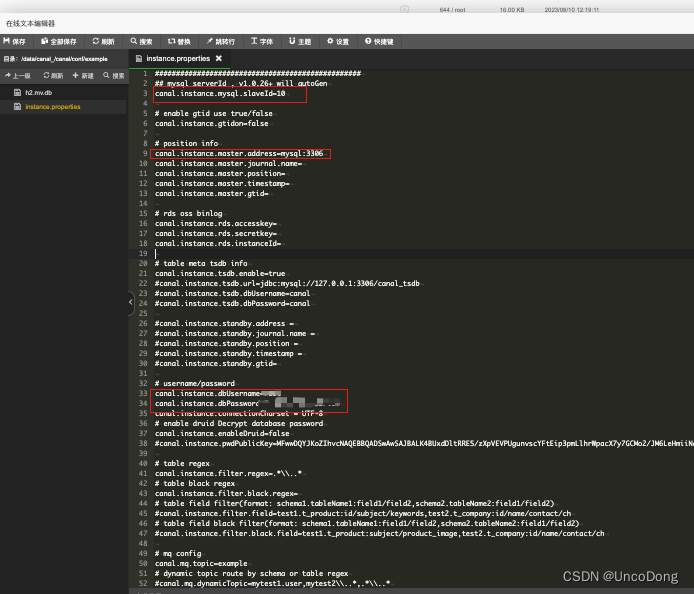
注意,canal.properties中的destination要和后续的Canal Adapter保持一致
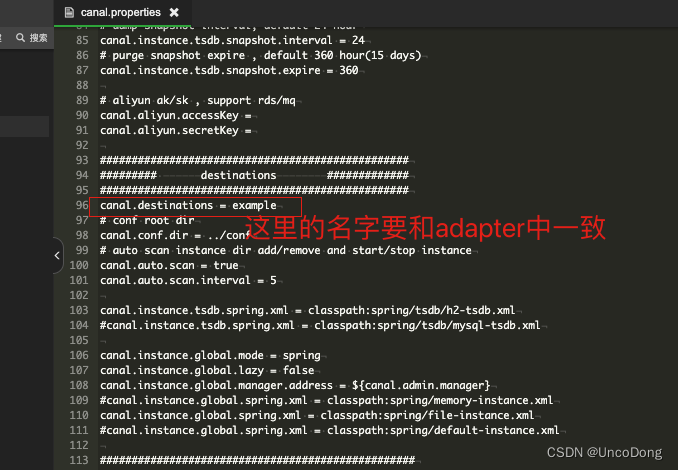
验证服务是否启动成功
docker exec -it [c_id]/bin/bash
cd canal-server/bin/
./start.sh // 启动服务
cd canal-server/logs/example/
tail -100f example.log // 查看日志
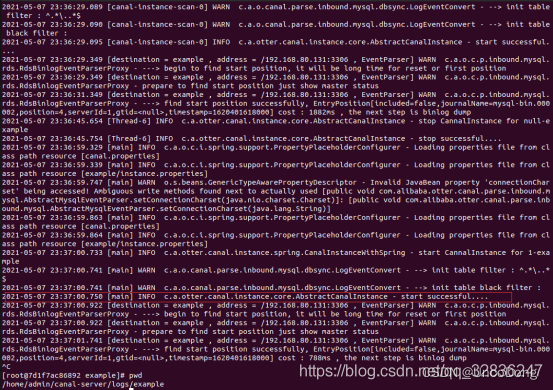
2.3 安装Canal Adapter
# 启动docker
docker pull slpcat/canal-adapter:v1.1.4
docker run --name canal-adapter -id canal/canal-adapter:v1.1.4
# 复制配置文件
docker cp canal-adapter:/opt/canal-adapter/conf /data/canal_/canal-dapter
docker cp canal-adapter:/opt/canal-adapter/logs /data/canal_/canal-dapter
# 删除并重新启动
docker stop canal-adapter && docker rm canal-server
docker run --name canal-adapte -p 8081:8081 \
-v /data/canal_/canal-dapter/conf:/opt/canal-adapter/conf \
-v /data/canal_/canal-dapter/logs:/opt/canal-adapter/logs \
--network mynetwork \
-d slpcat/canal-adapter:v1.1.4
修改两处配置文件
配置文件取消注释一定要自己手动删除#,不要用快捷键。否则会导致文件格式出问题
配置文件详解
ClientAdapter: Canal的Adapter配置项目 application.ym(application.yml)
Sync ES:Canal的Adapter中ES同步的配置项 (user.yml)
修改配置文件application.yml。

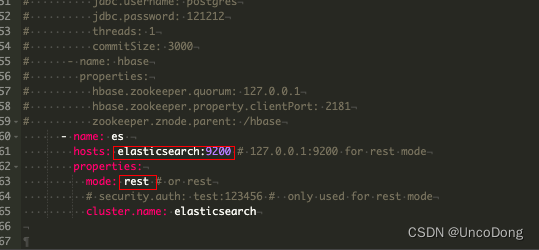
name logger就是在发生数据修改的时候,直接实时更新到log中,如下图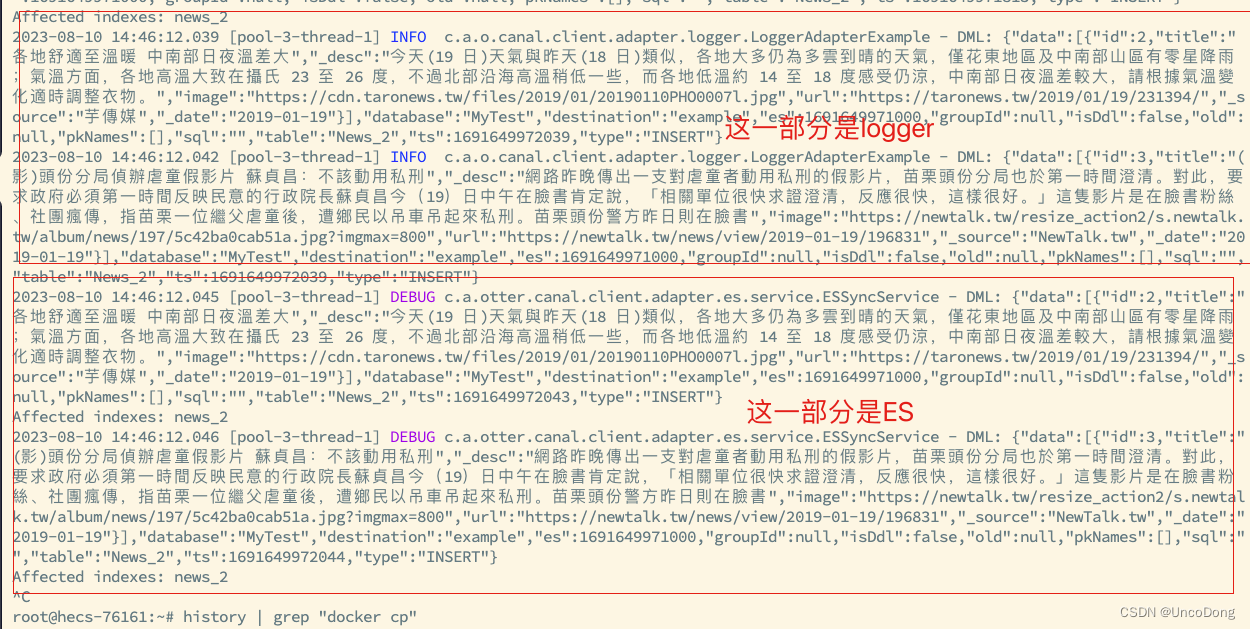
修改完上述配置,可以看到name为es的canalAdapters被启动了。因此要去es文件夹下修改,注意以下字段的配置。目前只是能够运行起来,至于业务实际应用可能还有待验证。